OEM-Migration
Seit 10.1 Patch 3ist es möglich, KNM- und aQrate-Datenbanken in der MyQ-Installation wiederherzustellen, wodurch alle Daten aus einer KNM- oder aQrate-Installation in die MyQ-Installation migriert werden können. Andere Richtungen der Migration sind nicht möglich.
Die gleiche Funktion ist implementiert in Central Server.
Voraussetzungen
Sicherung einer Datenbank aus der aktuellen OEM-Installation, mindestens Version 8.2
Installateur des MyQ Print Servers (bei standortübergreifender Installation der Installateur des MyQ Central Servers)
Neue MyQ-Lizenz(en) Ihrer Wahl, die in MyQ aktiviert werden, sobald die Migration abgeschlossen ist
Wenden Sie sich an den MyQ-Support, um weitere Informationen über den Migrationsprozess Ihrer Installation zu erhalten.
Empfohlene Schritte
Bevor Sie beginnen, empfehlen wir Ihnen die Lektüre unserer Leitfaden zur Aufrüstung von MyQ.
Allgemein
Verwenden Sie eine unmittelbar vor der Migration erstellte Sicherungskopie, um Datenverluste zu vermeiden.
Sobald der Migrationsprozess abgeschlossen ist, überprüfen Sie die Einstellungen der neuen MyQ-Installation - einige Einstellungen, die von den MyQ-Standardeinstellungen abweichen, werden beibehalten; weitere Informationen finden Sie weiter unten im Abschnitt Migration
Installationen an mehreren Standorten
Beginnen Sie mit der Migration des Central Servers und fügen Sie nach der Migration die neue MyQ-Lizenz ein, die Sie vor der Migration vorbereitet haben
Beachten Sie, dass nach der Migration des Central Servers die Lizenzneuberechnungen auf den angeschlossenen Site-Servern möglicherweise nicht erfolgreich abgeschlossen werden.
Lizenzen
Da MyQ und andere Marken unterschiedliche Lizenzen haben, geht die Lizenz verloren, wenn die Datenbank wiederhergestellt wird. Es muss eine neue MyQ-Lizenz anstelle der bisherigen KNM/aQrate-Lizenz aktiviert werden.
Zu MyQ migrieren
Die Migration kann mit Hilfe der Standardoption Datenbankwiederherstellung in der Easy Config durchgeführt werden.
Sichern Sie die Datenbank in Ihrer aktuellen OEM-Installation
Richten Sie eine saubere Installation des MyQ Print Servers (
10.1 Patch 3oder höher)Gehe zu Easy Config - Datenbankund klicken Sie auf Vollständige Wiederherstellung...
Wählen Sie das Backup Ihrer OEM-Installation
Bestätigen Sie den Migrationsprozess
Die Migration wird gestartet - siehe unten für Einzelheiten zu den migrierten Daten und weiteren manuellen Schritten, die empfohlen werden, bevor Sie Ihre MyQ-Installation verwenden können.
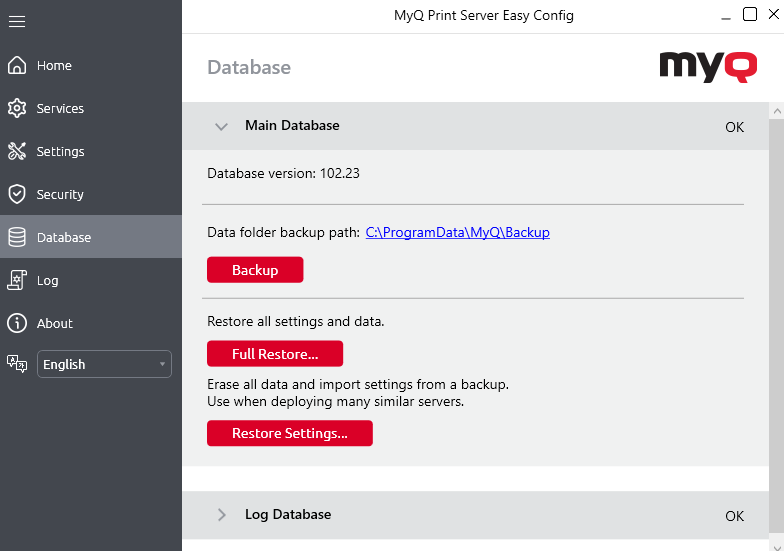
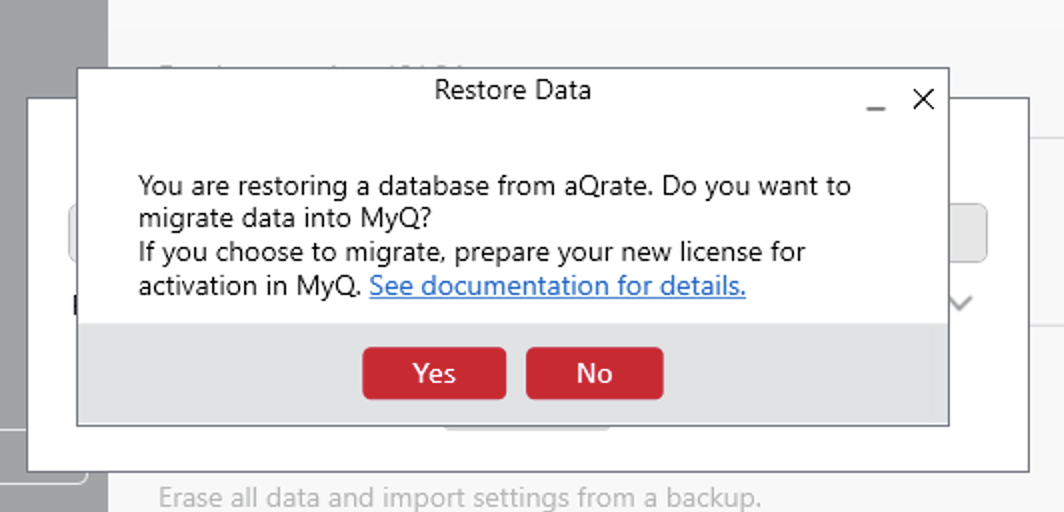
Migration von Daten
Alle Daten außer einigen Einstellungen werden ohne Änderungen migriert. Die Wiederherstellung der Datenbank läuft wie gewohnt ab. Nachdem die Wiederherstellung abgeschlossen ist und alle folgenden Datenbank-Upgrades abgeschlossen sind, werden die entsprechenden Einstellungen aktualisiert.
Einstellungen Migration
Die Einstellungen werden aufgrund von Unterschieden bei den OEM-Marken mit einigen Änderungen migriert.
Benutzerpolitik
Derzeit haben KNM und aQrate im Vergleich zu MyQ eine erweiterte Liste von Standard-Benutzerrichtlinien - eine Richtlinie wird durch mehrere andere zusätzliche Richtlinien ersetzt, siehe Screenshots. Während der Migration zu MyQ werden also zusätzliche Richtlinien entfernt und jeweils eine fehlende Richtlinie mit ihrem ausgewählten Standardwert hinzugefügt. Andere Richtlinien und ihre Werte werden während der Migration nicht geändert.
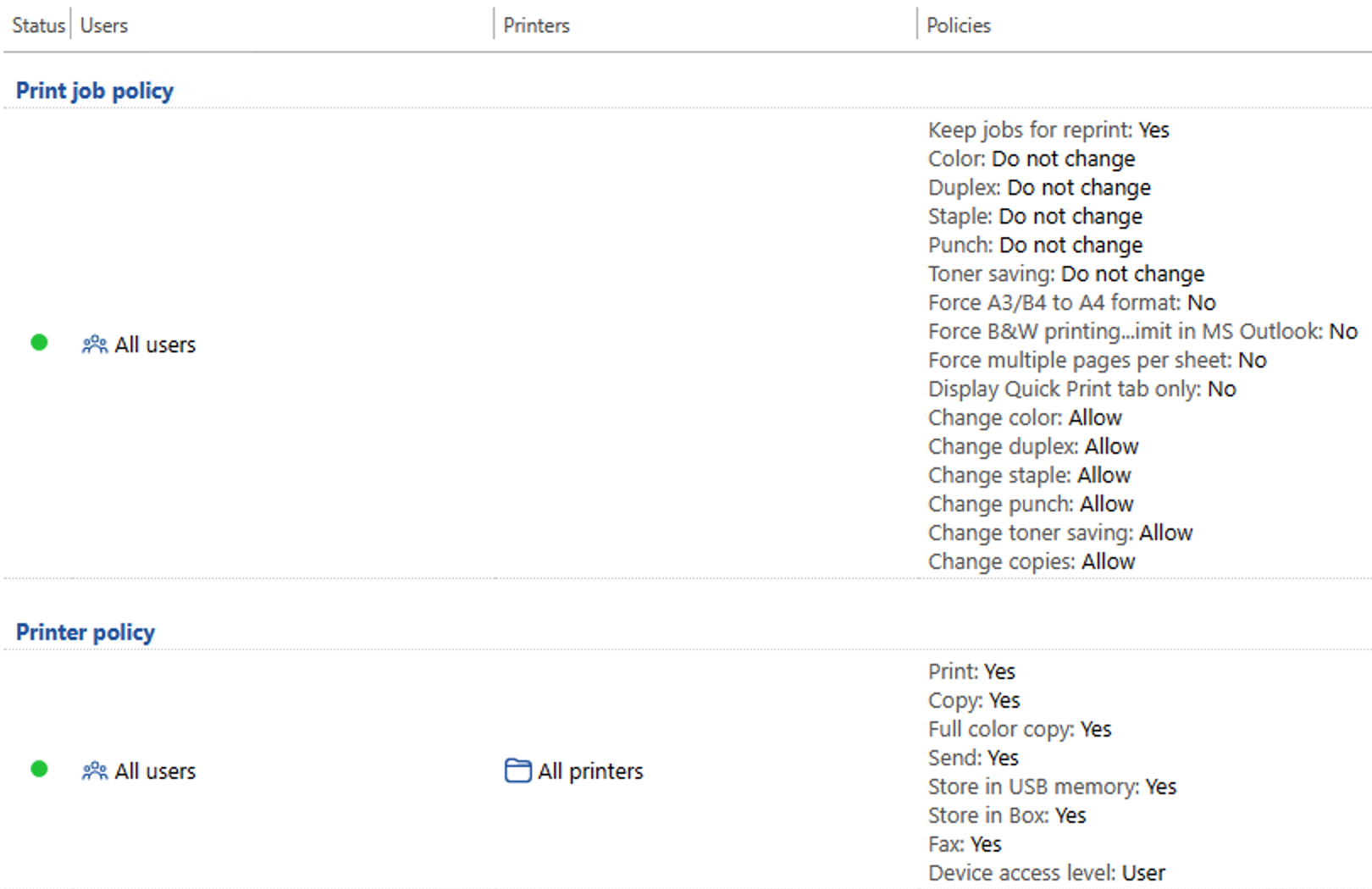
KYOCERA Net Manager - Standardrichtlinien
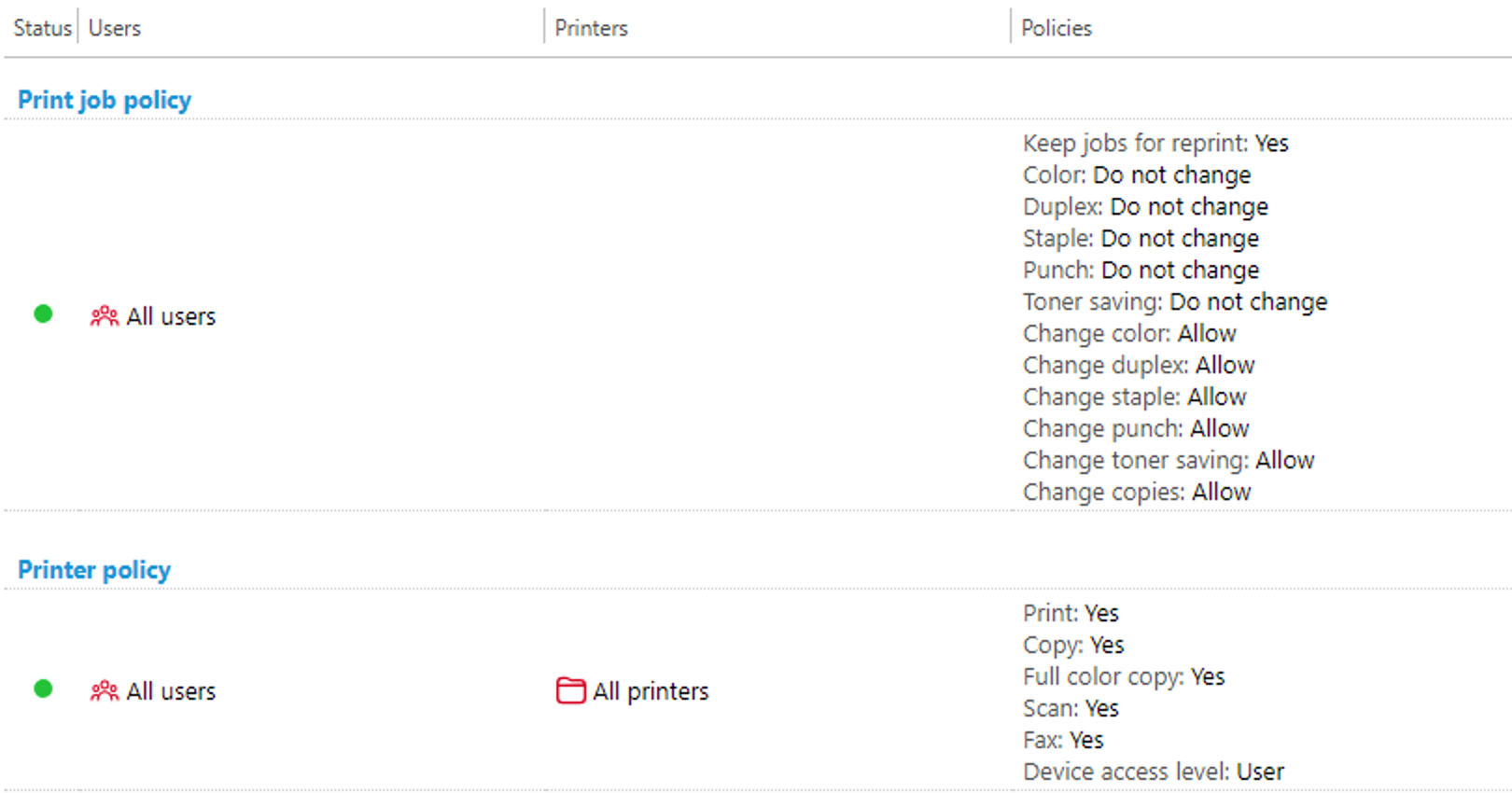
MyQ - Standardrichtlinien
E-Mail-Vorlagen
E-Mail-Vorlagen wie Kontingentbenachrichtigungen, Scan-E-Mails, Benutzer-Pin-E-Mails usw. enthalten standardmäßig OEM-Marken. Während der Migration werden alle E-Mail-Vorlagen nicht geändert, nur die Marken werden ersetzt durch MyQ. Wenn also benutzerdefinierte E-Mail-Vorlagen in KNM / aQrate vorhanden waren, bleiben sie bei der Migration erhalten, nur die Marken werden ausgetauscht.
Standardmäßig unterscheiden sich alle E-Mail-Vorlagen nicht zwischen den Marken, die einzige Ausnahme ist die E-Mail-Vorlage für den Scan mit Anhang, die in MyQ und KNM / aQrate einen anderen Textkörper hat, siehe Screenshots. Da wir die benutzerdefinierten Vorlagen bei der Migration beibehalten und die E-Mail-Vorlagen nicht auf ihre Standardwerte zurücksetzen, wird empfohlen, dass Kunden die Vorlagen auf ihre Standardwerte zurücksetzen, indem sie die Funktion "Werte umkehren" Schaltflächen in den Einstellungen der E-Mail-Vorlagen und passen Sie sie bei Bedarf nachträglich an.

KYOCERA Net Manager - Emails mit Scan
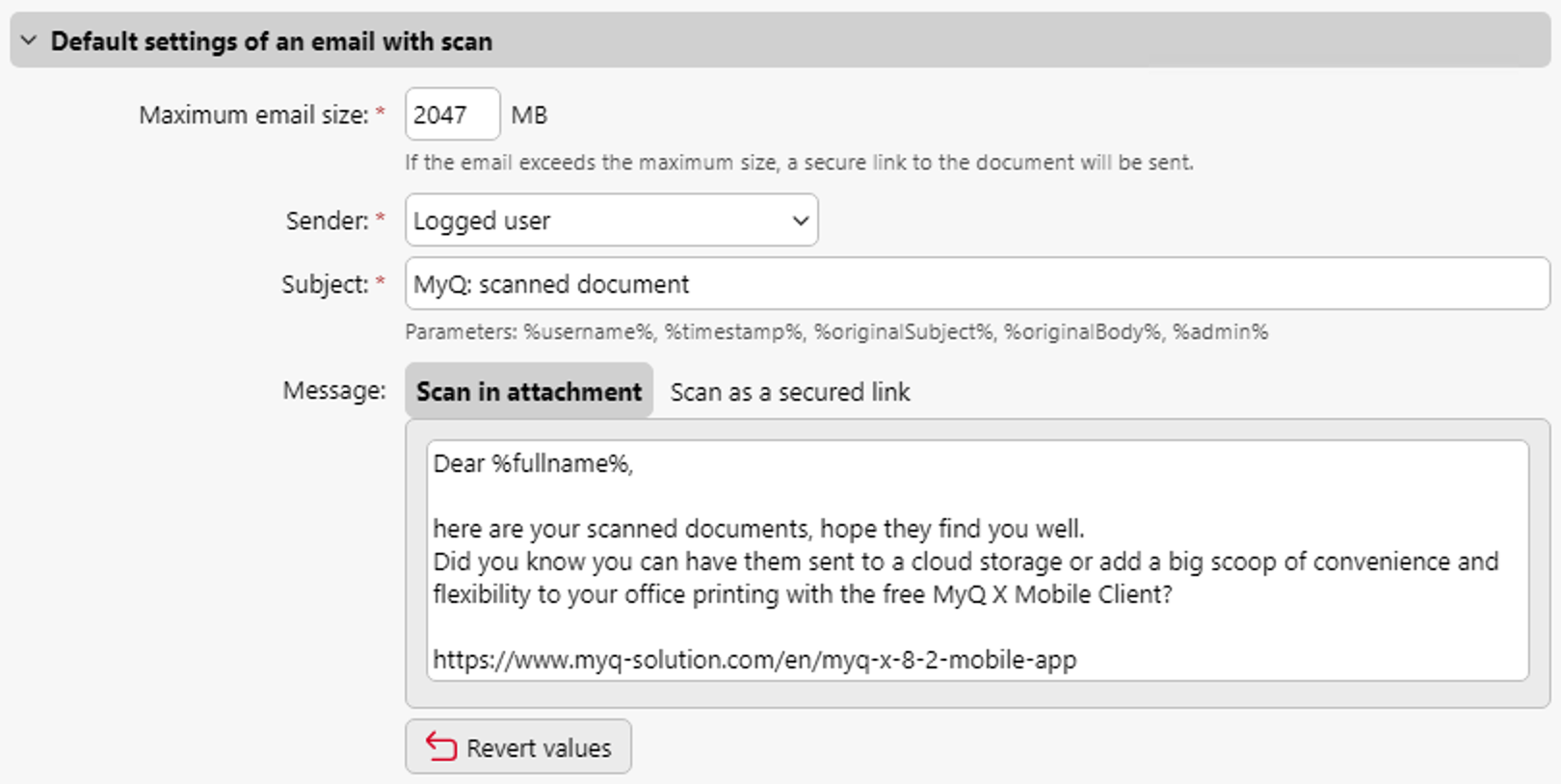
MyQ - E-Mails mit Scan
SMTP-Absender E-Mail
Einstellungen → Netzwerk → Ausgehender SMTP-Server → Absender-E-Mail - Standardmäßig ist sein Wert jeweils MyQ@MyQ.local oder KNM@KNM.local oder aQrate@aQrate.local. Wenn der Standardwert während der Migration erkannt wird, wird er durch den Standardwert von MyQ ersetzt. Andernfalls wird der Wert nicht geändert.
Name des Standorts (Central-Site-Umgebungen)
Einstellungen → Servertyp → Standortserver → Standortname - da 10.1 Patch 3 kann er den OEM-Markennamen als Standardwert haben. In diesem Fall wird er ersetzt durch MyQ während der Migration, ansonsten wird sie nicht geändert.
.png)